3DMax如何绘制青花瓷碗?
溜溜自学 室内设计 2020-12-17 浏览:1182
3DMax是基于PC系统的三维动画渲染和制作软件,初学者在学3DMax时会束手无策,一些基本操作不太熟悉,3DMax和其他软件不太一样,接下来,小编向大家展示3DMAX绘制青花瓷碗。希望能帮助到有需要的人。
想要更深入的了解“3DMax”可以点击免费试听溜溜自学网课程>>
工具/软件
电脑型号:联想(Lenovo)天逸510S; 系统版本:联想(Lenovo)天逸510S; 软件版本:3DMax 9
方法/步骤
第1步
在桌面找到3DMAX软件程序,左键双击打开;
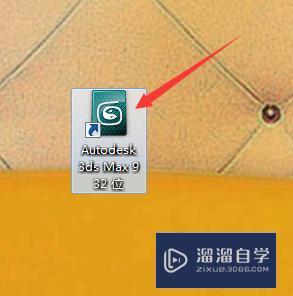
第2步
选择前视图,选择最大化视口;选择图形,选择线,在前视图中,单击左键绘制碗的轮廓,单击右键结束;
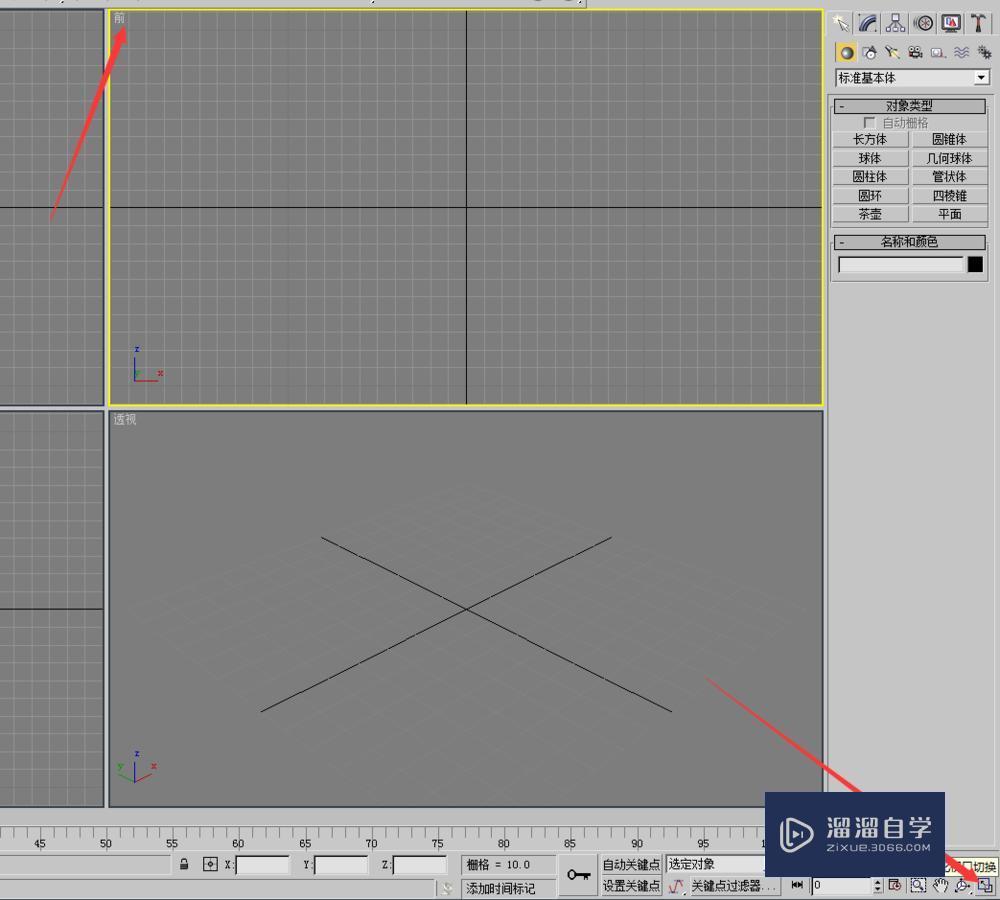
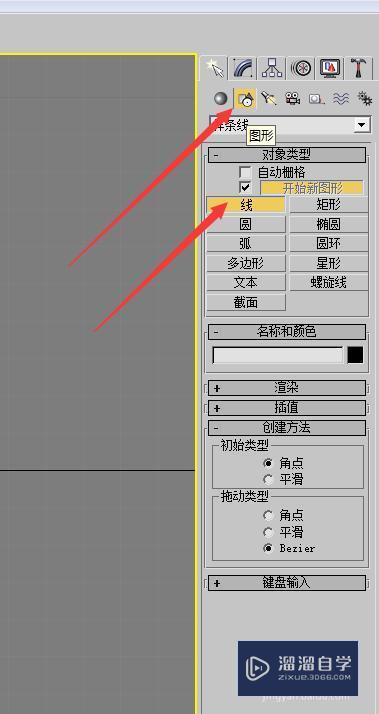
第3步
右键装换成可编辑样条线,在顶点下,将轮廓线修改合适;
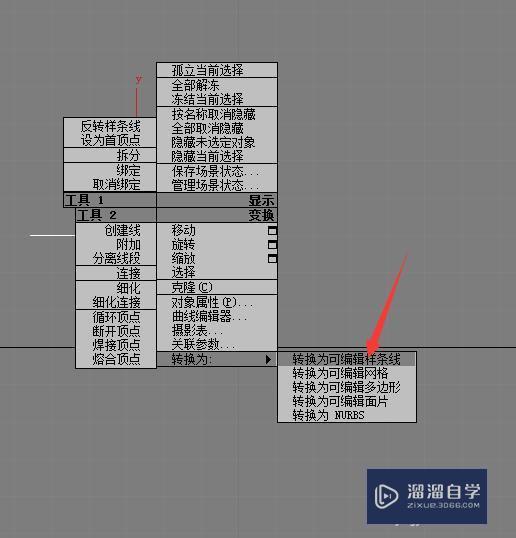
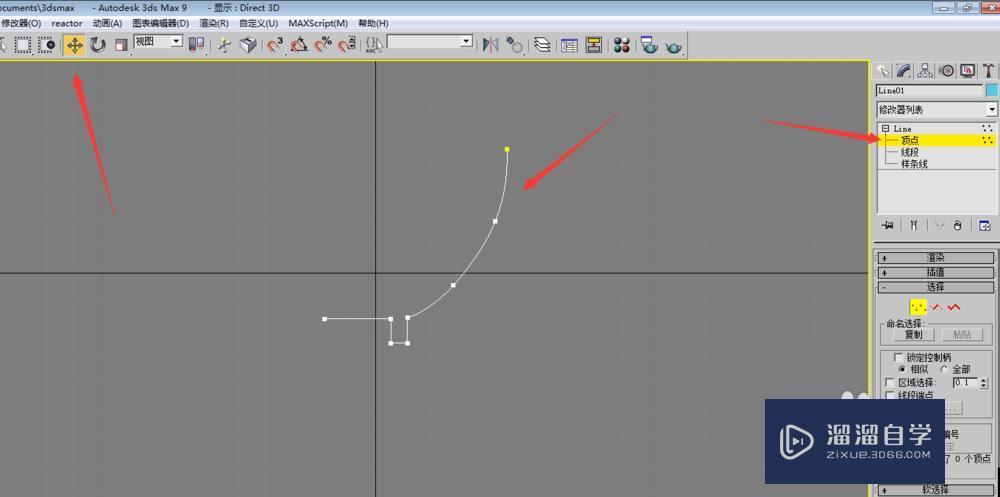
第4步
选择修改器列表,选择车削;选择焊接内核,选择最小;
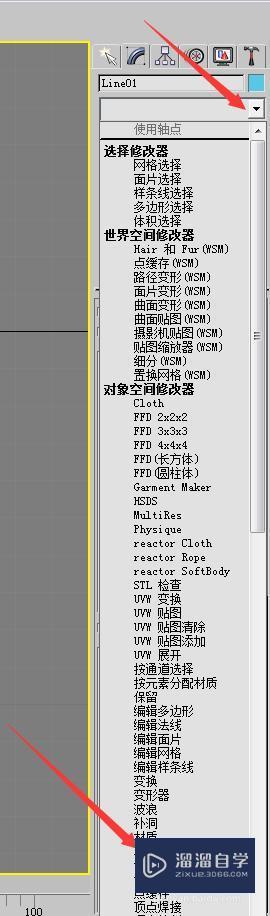
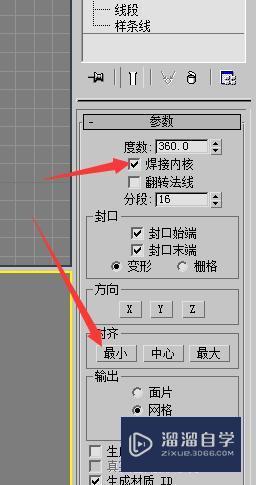
第5步
选择修改器列表,选择壳;按F9,进行快速渲染;
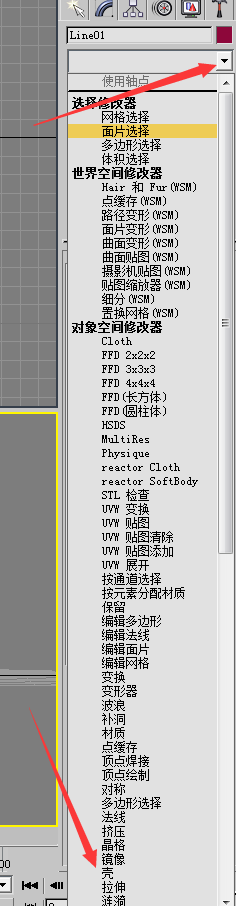
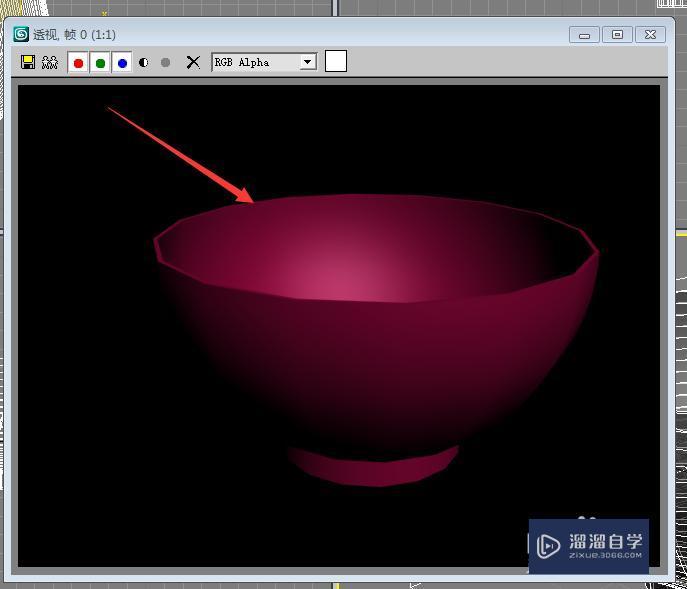
第6步
单击M键,打开材质编辑器,选择位图贴图,选择青花瓷图片(可以在网上搜索你喜欢的);
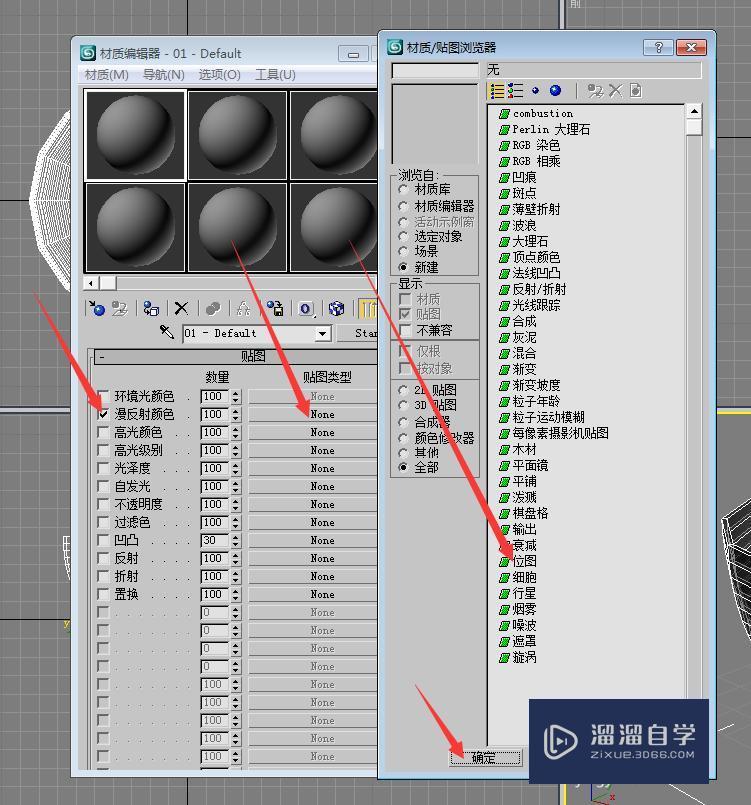
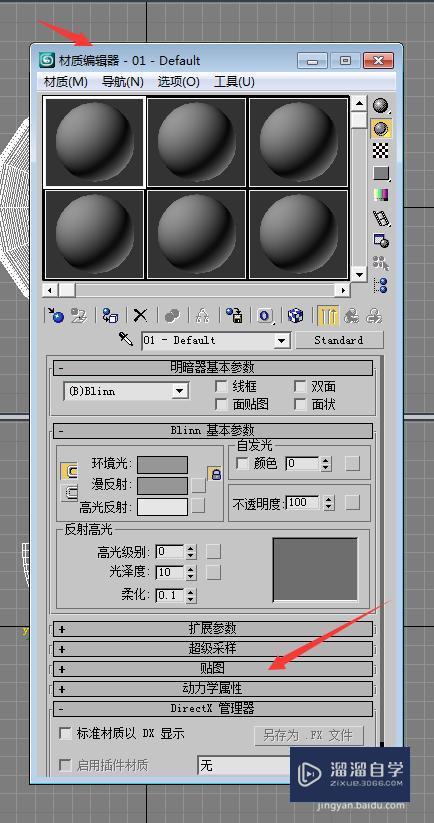
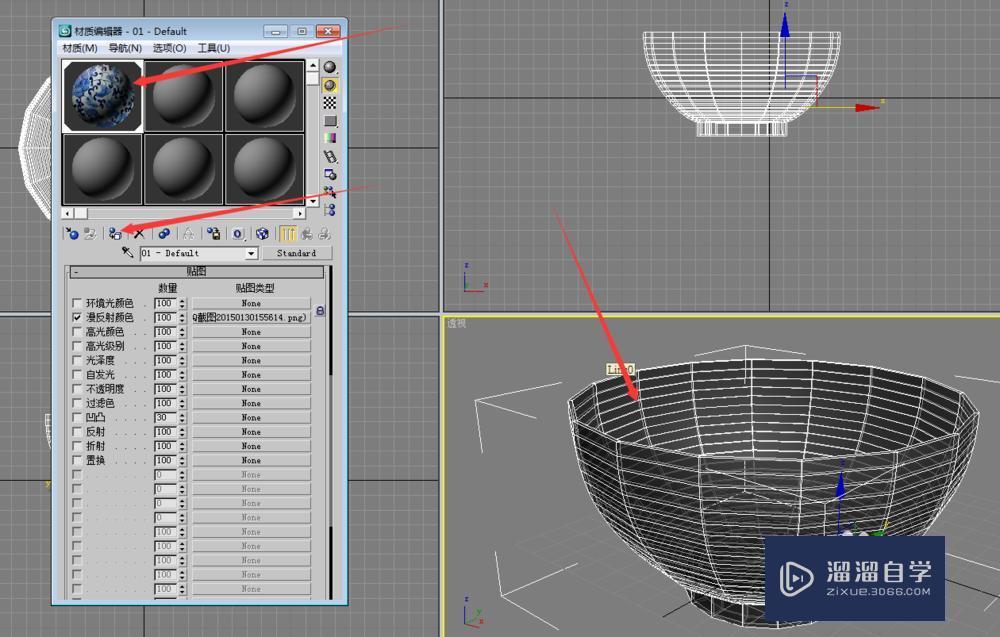
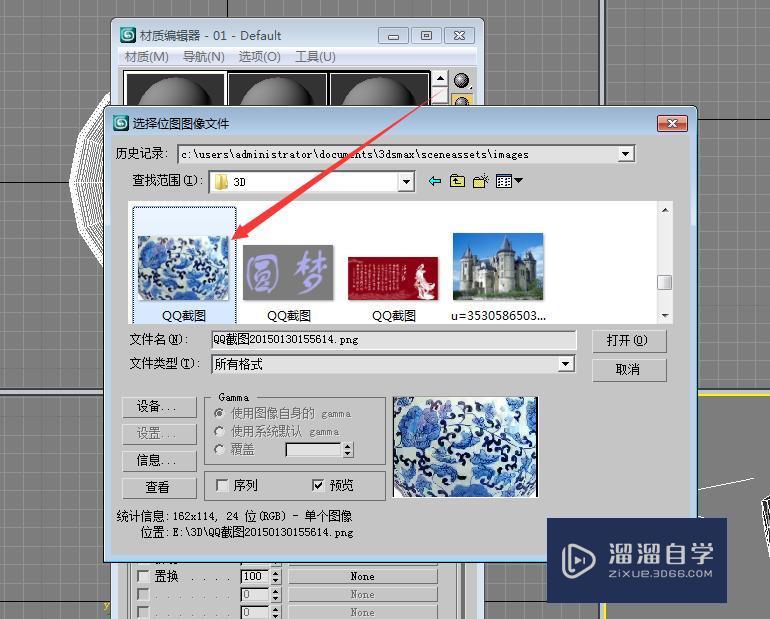
第7步
点击F9快速渲染,一个青花瓷碗就绘制好了。
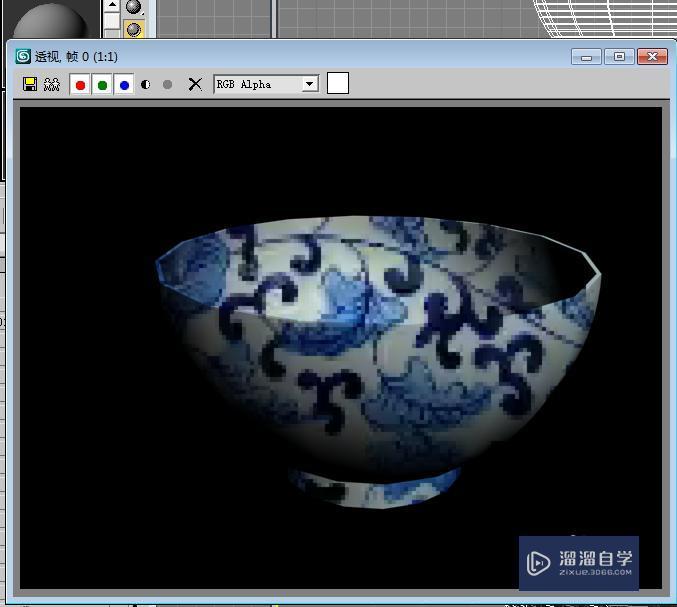
特别提示
特别注意箭头处
渲染时,根据电脑配置不同,会有快慢区别。
相关文章
距结束 04 天 22 : 14 : 58
距结束 00 天 10 : 14 : 58
首页







